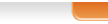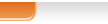ТЕМА. Предназначение, возможности и классификация систем обработки текстов Цель: обьяснить понятия «системы обработки текстов», «текстовый процесор», их предназначение, возможности, классификацию; ознакомить з разными форматами файлов; научить создавать, открывать, сохранять текстовые документы. Тип урока: усвоение новых знаний. Оборудование: доска, компьютер. Программное обеспечение: Microsoft Office Word Орг. момент.
Приветствие, проверка присутствующих. Объяснение хода урока. План изучения темы 1. Предназначение, возможности и классификация систем обработки текстов. 2. Обзор среды текстового редактора. 3. Создание, открытие и сохранение текстового документа. 4. Форматы файлов документов. 5. Использование справочной системы текстового процессора Актуализация знаний.
На этом уроке мы будем знакомиться с видом программного обеспечения, предназначенного для для обработки текстовой информации на компьютере Это текстовые редакторы или текстовые процессоры. В наше время эти программы используются практически во всех областях науки. Текстовые редакторы (процессоры) позволяют создавать, редактировать, форматировать, сохранять и распечатывать документы.
Простые текстовые редакторы (например, стандартное приложение Windows Блокнот) позволяют редактировать текст, а также осуществлять простейшее форматирование шрифта. Более совершенные текстовые редакторы (например, Microsoft Word и StarOffice Writer), которые называют иногда текстовыми процессорами, имеют широкий спектр возможностей по созданию документов (вставка списков и таблиц, средства проверки орфографии, сохранение исправлений и др.). Для подготовки к изданию книг, журналов и газет в процессе макетирования издания используются мощные программы обработки текста — настольные издательские системы (например, Adobe PageMaker, Microsoft Office Publisher). Для подготовки к публикации в Интернете Web-страниц и Web-сайтов используются специализированные приложения (например, Microsoft FrontPage). Ход урока 1. Предназначение, возможности и классификация систем обработки текстов. Текстовый редактор – это программа для создания и редактирования текста. Используются для подготовки документов простой структуры. Текстовый процессор - это программа для создания, редактирования, форматирования, сохранения и печати документов, а также может содержать, кроме текста, и другие объекты (таблицы, диаграммы, рисунки и т. д.). Используются для создания, оформления и макетирования документов сложной формы. Издательские системы – предназначены для создания макетов полиграфических изданий (от рекламных проспектов до книг) и подготовки их к печати. QuarkExpress, Corel Ventura, Adobe PageMaker, Adobe in Design. Электронные переводчики и словари – предназначены для автоматического перевода текстов с одного языка на другой, проверки правописания текстов на разных языках. ProlingOffice, PROMT, Stylus,Lingvo. Системы оптического распознавания текстов – предназначены для превращения отсканированного графического изображения текстового документа в текстовый формат. Например ABBY FineReader, CuneiForm. Можно классифицировать системы обработки текстов и по следующим критериям: - по количеству окон, с которыми могут работать такие системы, подразделяются на однооконные и многооконные. - по способу использования данные програмы подразделяются налокальные и сетевые. Текстовые редакторы позволяют выполнять с документом следующиеоперации: Ввод текста осуществляется с помощью клавиатуры, стилуса, микрофона, сканера и т.д. Редактирование — преобразование, обеспечивающее добавление, удаление, перемещение или исправление содержания документа. Редактирование документа обычно производится путем добавления, удаления или перемещения символов или фрагментов текста. Форматирование — это оформление текста. Кроме текстовых символов форматированный текст содержит специальные невидимые коды, которые сообщают программе, как надо его отображать на экране и печатать на принтере: какой шрифт использовать, каким должно бытьначертание и размер символов, как оформляются абзацы и заголовки. Форматированные и неформатированные тексты несколько различаются по своей природе. Это различие надо понимать. В форматированном тексте важно все: и размеры букв, и их образ, и то, где заканчивается одна строка и начинается другая. То есть форматированный текст неразрывно связан с параметрами листа бумаги, на котором напечатан. Структуризация документа – выделение в тексте определенных смысловых частей: разделов, параграфов, пунктов и т.д. Печать документа – получение копии документа на бумаге или пленке. Работа с файлами – запись текстового документа на внешний носитель, загрузка текстового документа с внешнего носителя, поиск файлов по разным критериям, установка разрешения на использование файла. Документы бумажные и электронные. Документы могут быть бумажными или электронными. Бумажные документы создают и форматируют так, чтобы обеспечить их наилучшее представление при печати на принтере. Электронные документы создают и форматируют с целью наилучшего представления на экране монитора. Постепенное вытеснение бумажного документооборота электронным — одна из тенденций развития информационных технологий. Сокращение расхода бумаги благотворно сказывается на сбережении природных ресурсов и уменьшении загрязнения окружающей среды. Форматирование бумажных и электронных документов может существенно различаться. Для бумажных документов принято так называемое абсолютное форматирование. Печатный документ всегда форматируется под печатный лист известного размера (формата). Например, ширина строки документа зависит от ширины листа бумаги. Если документ был оформлен для печати на листах большого формата, то его нельзя напечатать на маленьких листочках — часть документа на них не поместится. Одним словом, форматирование печатного документа всегда требует предварительного выбора листа бумаги с последующей привязкой к этому листу. Для печатного документа всегда можно точно назвать (в любых единицах измерения) размеры шрифтов, полей, расстояний между строками или абзацами и т. п. Для электронных документов принято так называемое относительное форматирование. Автор документа не может заранее предсказать, на каком компьютере, с каким размером экрана документ будут просматривать. Более того, даже если бы размеры экранов и были известны заранее, все равно невозможно предсказать, каков будет размер окна, в котором читатель увидит документ. Поэтому электронные документы делают так, чтобы они подстраивались под текущий размер окна и форматировались «на лету». Автор электронного документа не знает также, какие шрифты имеются на компьютере будущего читателя, и потому не может жестко указать, каким шрифтом должны изображаться текст и заголовки. Но он может задать такое форматирование, при котором на любом компьютере заголовки будут выглядеть крупнее, чем текст. Относительное форматирование используют для создания электронных документов Интернета (так называемых Web-страниц), а абсолютное — для создания печатных документов в текстовых процессорах. Форматирование абзацев. Абзац с литературной точки зрения – это часть текста, представляющая собой законченный по смыслу фрагмент произведения, окончание которого служит естественной паузой для перехода к новой мысли. В компьютерных документах абзацем считается любой текст, заканчивающийся управляющим символом конца абзаца. Ввод конца абзаца обеспечивается нажатием клавиши [ВВОД] ([ENTER]). Форматирование абзацев позволяет подготовить правильно и красиво оформленный документ.
В процессе форматирования абзаца задаются параметры его выравнивания (выравнивание отражает расположение текста относительно границ полей страницы), отступы (абзац целиком может иметь отступы слева и справа) и интервалы (расстояние между строк абзаца), отступ красной строки и др. Форматирование шрифта (символов). Символы – это буквы, цифры, пробелы, знаки пунктуации, специальные символы. Символы можно форматировать (изменять их внешний вид). Среди основных свойств символов можно выделить следующие: шрифт, размер, начертание и цвет. Шрифт – это полный набор символов определенного начертания. Каждый шрифт имеет своё название, например Times New Roman, Arial, Comic Sans MS. Единицей измерения шрифта является пункт (1 пт = 0,367 мм). Размеры шрифтов можно изменять в больших пределах. Кроме нормального (обычного) начертания символов обычно применяют полужирное, курсивное, полужирное курсивное. По способу представления в компьютере различаются шрифты растровые и векторные. Для представления растровых шрифтов служат методы растровой графики, символы шрифта — это группы пикселей. Растровые шрифты допускают масштабирование только с определенными коэффициентами. В векторных шрифтах символы описываются математическими формулами и возможно произвольное их масштабирование. Среди векторных шрифтов наибольшее распространение получили шрифты типа TrueType. Можно также установить дополнительные параметры форматирования символов: подчеркивание символов различными типами линий, изменение вида символов (верхний и нижний индекс, зачеркнутый), изменение расстояний между символами. Если планируется цветная печать документа, то можно задать различные цвета для различных групп символов. 2. Обзор среды текстового редактора. В верхней части окна расположена строка заголовка. Она содержит имя программы и имя открытого документа. Если документы не присвоено имя, в строке заголовка появляется имя по умолчанию, снабженное порядковым номером, например, Документ1. В левой части строки заголовка находится кнопка вызова системного меню, на которой изображен значок приложения, а в правой части расположены три кнопки – свернуть; свернуть в окно/развернуть; закрыть. Вместо того чтобы использовать среднюю кнопку можно дважды щелкнуть на стоке заголовка. Под строкой заголовка по умолчанию расположена строка меню, которая содержит имена меню, то есть имена групп команд, объеденных по функциональному признаку. В строке меню содержатся такие имена:файл, правка, вид, вставка, формат, сервис, таблица, окно, справка. Строку меню можно перемещать с помощью мыши. Справа на строке меню находится кнопка закрытия окна документа. Количество команд в меню и состав меню приложений в процессе работы постоянном меняется. При открытии меню в нем отображаются только основные команды, а так же те которые вы используете чаще других. Для того развернуть меню и получить доступ ко всем командам следует выполнить щелчок на двойной стрелке в нижней части меню. Имена некоторых команд заканчиваются многоточием. После активации такой команды открывается диалоговое окно, где задаются ее параметры. Все установки в окне будет действительны только в том случае, если вы закроете его с помощью кнопки OK или клавиши [Enter]. Под строкой меню расположены панели инструментов, содержащие кнопки со значками. С каждой кнопкой связана определенная команда, а значок на ней передает суть команды. Большинство кнопок дублируют часто используемые команды, доступные в меню. Вызвать команду с помощью кнопки панели инструментов гораздо удобнее, чем выбрать ее в меню. Кроме кнопок панели могут содержать поле со списком. Значения в таких полях можно либо выбрать с помощью мыши, либо вводить с клавиатуры. Наиболее часто используемыми панелями инструментов являются Стандартная и Форматирование. Названия многих кнопок панелей инструментов Стандартная в приложениях Microsoft Office совпадают, и все они выполняют идентичные функции. Это кнопки, предназначенные для работы с файлами и буфером обмена, для отмены и восстановления отмененных ранее команд, обращения к справочной системе… Кроме Стандартной и панели Форматирования в приложениях имеются и другие панели инструментов. Панели расположенные на экране можно перемещать, позиционировать по вертикали или горизонтали, увеличивать или уменьшать. Для того чтобы включить панель инструментов выберете Вид→ Панель инструментов→Необходимая панель. Рабочая область занимает большую часть окна приложения. В Word эта область предназначена для ввода и форматирования текстов, вставки иллюстраций. В нижней части окна приложения находится строка состояния. В ней отображается информация о режимах работы приложения и о выполняемых им действиях. Открыв документ любого приложения Office, вы видите мигающий курсор. Курсор ввода представляет собой вертикальную черту, указывающую место, куда будет помещен вводимый символ. Справа и слева от рабочей области располагаются полосы прокрутки позволяющие перемещаться по тексту. В зависимости от структуры документа и степени его готовности (черновик, текст для печати или только для чтения) Word предлагает несколько режимов просмотра документов. Переключать режимы можно либо с помощь меню Вид, либо с помощью кнопок выбора режимов в левой части горизонтальной полосы прокрутки. Обычный режим. Этот режим лучше использовать для ввода, редактирования или форматирования текста, отображаемого в виде непрерывной вертикальной полосы. Режим веб-документа. В данном режиме Word отображает документ в таком виде, каком он будет открыт браузером. Предназначен для формирования web-страниц Режим разметки страницы. Этот режим позволяет работать с документом, который выглядит так, как после печати. Режим структуры. Режим предназначен для работы со структурой документа и его содержанием. Он используется, когда необходимо создать предварительную структуру или просмотреть имеющуюся. Режим чтения. Данные режим удобно использовать когда вы собираетесь читать текст, а не редактировать документ. Масштаб документа можно увеличить, чтобы получить подробное изображение, или уменьшить, чтобы увидеть большую часть страницы или даже несколько страниц сразу в уменьшенном виде. Для этого либо выберите команду Вид→Масштаб, либо на Стандартной панели кнопку Масштаб и установите нужный. Также изменять масштаб можно, вращая колесико мышки, удерживая клавишу [Ctrl]. 3. Создание, открытие и сохранение текстового документа. Запустить и создать программу можно с помощью ярлыка с синей буквой W, через главное меню: Пуск→Все программы→ Microsoft Office →Microsoft Office Word или через контекстное меню рабочего стола, в котором выбираем создать --> документ Microsoft Office Word. Для сохранения документа можно использовать сочитание клавиш<ctrl+S>, зайти в пункт меню файл-à сохранить или кликнуть по изображению дискеті на панели инструментов стандартная. Есть возможность сохранения текущего документа в другой єкземпляр через пункт меню файлà сохранить как. 4. Форматы файлов документов. Формат файла определяет способ хранения текста в файле. Простейший формат текстового файла (ТХТ) содержит только символы (числовые коды символов), другие же форматы (DOC, RTF) содержат дополнительные управляющие числовые коды, которые обеспечивают форматирование текста. Рассмотрим некоторые наиболее распространенные форматы текстовых файлов. Только текст (Text Only) (TXT). Наиболее универсальный формат. Сохраняет текст без форматирования, в текст вставляются только управляющие символы конца абзаца. Применяют этот формат для хранения документов, которые должны быть прочитаны в приложениях, работающих в различных операционных системах. Текст в формате RTF (Rich Text Format) (RTF). Универсальный формат, который сохраняет все форматирование. Преобразует управляющие коды в команды, которые могут быть прочитаны и интерпретированы многими приложениями, в результате информационный объем файла существенно возрастает. Документ Word (DOC). Оригинальный формат используемой в настоящее время версии Word. Полностью сохраняет форматирование. Использует 16-битную кодировку символов, что требует использования шрифтов Unicode. Документ Word 2.0, Word 6.0/95 (DOC). Оригинальные форматы предыдущих версий редактора Word. При преобразовании из формата Word 97/2000 форматирование сохраняется не полностью. Works 4.0 для Windows (WPS). Оригинальный формат интегрированной системы Works 4.0. При преобразовании из формата Word форматирование сохраняется не полностью. HTML-документ (HTM, HTML). Формат хранения Web-страниц. Содержит управляющие коды (тэги) языка разметки гипертекста.
Формат Лексикон (LX). Оригинальный формат отечественного текстового редактора Лексикон.
Выбор требуемого формата текстового документа или его преобразование производится в процессе сохранения файла. DOCX – В файле сохраняется текст, рисунки, вставленные объекты. Обеспечивает значительное сжатие по сравнению с другими документами (до 70 процентов) и улучшает восстановление файлов при повреждении. Разработан для офиса 2007. 5. Использование справочной системы текстового процессора Для получения справки при работе с текстовым процессором можно воспользоваться справочной системой этой программы, открытие которой осуществляется с помощью клавиши F1 или нажатием на панели инструментов стандартная на кнопку справка в виде вопросительного знака в кружочке. После этого появляется диалоговое окно справки. Найти необходимую информацию в справке можно по содержанию или по ключевым словам. В первом случае нужно выбрать необходимый раздел. В выпадающем списке выбрать интерисующую нас статью. Во втором случае нужно ввести интерисующую нас фразу в текстовое поле и нажать на кнопку поиск. Просмотреть список появившихся ссылок на статьи и выбрать из них необходимую нам. Если компьютер пользователя подключен к сети интернет, то справочная система будет предоставляться с сайта officeonline. Этот сайт также предоставляет обучающие курсы по работе с текстовым редактором. Для этого в списке кнопки поиск нужно выбрать Word обучение. 6. Практическое задание. Сейчас каждый из вас должен запустить приложение Microsoft Office Word, в котором должны напечатать тему и план нашего урока. Введенный текст должен быть отредактирован и отформатирован на ваш вкус. Тестовый файл нужно сохранить в мои документы и назвать его Вашей фамилией. 7. Домашнее задание Дома прочитать стр. 204-213. Выполнить упражнение 4. 8. Подведение итогов. Сегодня на уроке мы с вами разьяснили понятия «системы обработки текстов», «текстовый процесор», их предназначение, возможности, классификацию; ознакомились з разными форматами файлов, научились создавать, открывать, сохранять текстовые документы, на практиктическом задании закрепили усвоенные знания.
|